J’ai remplacé Notepad++ sur Linux par ce remarquable éditeur de texte
Guide Complet : Remplacer Notepad++ sur Linux par Sublime Text
Lorsque l’on migre de Windows vers Linux, l’une des applications qui manque le plus aux utilisateurs est sans conteste Notepad++. Cet éditeur de texte, apprécié pour sa simplicité et ses fonctionnalités dédiées à la programmation, n’a pas d’équivalent direct sur les systèmes Linux. Après avoir testé de nombreuses alternatives, j’ai découvert un éditeur qui se rapproche remarquablement de l’expérience Notepad++ : Sublime Text. Ce guide vous expliquera étape par étape comment installer et configurer Sublime Text pour remplacer efficacement Notepad++ sur votre système Linux.
1. Matériel et prérequis nécessaires
Avant de commencer l’installation de Sublime Text, assurez-vous de disposer des éléments suivants :
- Un système Linux fonctionnel (Ubuntu, Debian, Fedora, Arch Linux, etc.)
- Une connexion internet stable
- Droits d’administrateur (sudo) sur votre système
- Au moins 100 Mo d’espace disque libre
- Un terminal ou gestionnaire de paquets graphique
- Navigateur web pour télécharger les fichiers nécessaires
2. Téléchargement et installation de Sublime Text
2.1. Installation via le gestionnaire de paquets (méthode recommandée)
Pour Ubuntu/Debian :
- Ouvrez un terminal en appuyant sur Ctrl+Alt+T
- Ajoutez la clé GPG officielle de Sublime Text :
wget -qO - https://download.sublimetext.com/sublimehq-pub.gpg | sudo apt-key add -
- Ajoutez le dépôt officiel :
echo "deb https://download.sublimetext.com/ apt/stable/" | sudo tee /etc/apt/sources.list.d/sublime-text.list
- Mettez à jour la liste des paquets :
sudo apt update
- Installez Sublime Text :
sudo apt install sublime-text
Pour Fedora/CentOS/RHEL :
- Ajoutez le dépôt RPM :
sudo rpm -v --import https://download.sublimetext.com/sublimehq-rpm-pub.gpg
- Créez le fichier de configuration du dépôt :
sudo dnf config-manager --add-repo https://download.sublimetext.com/rpm/stable/x86_64/sublime-text.repo
- Installez Sublime Text :
sudo dnf install sublime-text
2.2. Installation manuelle via téléchargement direct
- Rendez-vous sur le site officiel : https://www.sublimetext.com/download
- Sélectionnez la version correspondant à votre architecture (64-bit recommandé)
- Téléchargez le paquet .deb, .rpm ou .tar.xz selon votre distribution
- Installez le paquet téléchargé avec votre gestionnaire de paquets habituel
3. Configuration initiale de Sublime Text
3.1. Premier lancement et interface utilisateur
- Lancez Sublime Text depuis le menu des applications ou en tapant
subldans le terminal - Familiarisez-vous avec l’interface : la barre de menus en haut, la zone d’édition au centre, et la minimap sur la droite
- Explorez le menu “View” pour découvrir les options d’affichage comme le mode plein écran et le mode sans distraction
3.2. Configuration des préférences de base
- Accédez au menu “Preferences” > “Settings”
- Configurez les paramètres essentiels dans le fichier JSON qui s’ouvre :
{ "font_size": 12, "tab_size": 4, "translate_tabs_to_spaces": true, "word_wrap": true, "show_line_numbers": true, "highlight_line": true } - Sauvegardez les modifications avec Ctrl+S
4. Installation et configuration de Package Control
4.1. Installation de Package Control
- Ouvrez la console Sublime Text avec Ctrl+` (backtick)
- Copiez et collez le code d’installation depuis le site officiel de Package Control
- Appuyez sur Entrée et attendez la fin de l’installation
- Redémarrez Sublime Text pour finaliser l’installation
4.2. Installation des packages essentiels
- Ouvrez Package Control avec Ctrl+Shift+P
- Tapez “Package Control: Install Package” et appuyez sur Entrée
- Installez les packages suivants un par un :
- BracketHighlighter : Met en évidence les parenthèses correspondantes
- SideBarEnhancements : Améliore la barre latérale
- Emmet : Accélère l’écriture HTML/CSS
- GitGutter : Affiche les modifications Git
- All Autocomplete : Améliore l’autocomplétion
5. Personnalisation avancée de l’interface
5.1. Installation d’un thème personnalisé
- Via Package Control, installez le package “Material Theme”
- Accédez à “Preferences” > “Color Scheme” et sélectionnez un schéma Material
- Pour appliquer le thème complet, ajoutez dans vos paramètres :
"theme": "Material-Theme.sublime-theme", "color_scheme": "Packages/Material Theme/schemes/Material-Theme.tmTheme"
5.2. Configuration des raccourcis clavier
- Ouvrez “Preferences” > “Key Bindings”
- Ajoutez vos raccourcis personnalisés dans le fichier de droite :
[ { "keys": ["ctrl+d"], "command": "duplicate_line" }, { "keys": ["ctrl+shift+k"], "command": "run_macro_file", "args": {"file": "res://Packages/Default/Delete Line.sublime-macro"} } ] - Sauvegardez les modifications
6. Configuration pour différents langages de programmation
6.1. Support des langages populaires
- Installez les packages de syntaxe via Package Control :
- Python : Anaconda ou SublimeLinter-flake8
- JavaScript : Babel ou JSX
- HTML/CSS : HTML5 et CSS3
- Markdown : MarkdownEditing
- Configurez la coloration syntaxique automatique dans “View” > “Syntax”
6.2. Configuration des paramètres spécifiques aux langages
- Ouvrez un fichier du langage souhaité (ex: .py pour Python)
- Accédez à “Preferences” > “Settings – Syntax Specific”
- Configurez les paramètres spécifiques :
{ "tab_size": 4, "translate_tabs_to_spaces": true, "rulers": [79] }
7. Optimisation des performances et utilisation avancée
7.1. Configuration de la recherche et du remplacement
- Utilisez Ctrl+F pour la recherche simple
- Utilisez Ctrl+H pour la recherche et remplacement
- Activez les expressions régulières avec le bouton “.*” dans la barre de recherche
- Configurez la recherche dans les fichiers avec Ctrl+Shift+F
7.2. Utilisation des projets et espaces de travail
- Créez un nouveau projet via “Project” > “Save Project As…”
- Ajoutez des dossiers au projet avec “Project” > “Add Folder to Project…”
- Configurez les paramètres du projet dans le fichier .sublime-project
- Utilisez Ctrl+Alt+P pour changer rapidement de projet
8. Migration des données depuis Notepad++
8.1. Transfert des fichiers et projets
- Copiez vos fichiers de configuration Notepad++ depuis Windows
- Adaptez les chemins de fichiers pour Linux
- Recréez vos sessions de travail sous forme de projets Sublime Text
- Importez vos snippets personnalisés via “Tools” > “Developer” > “New Snippet”
8.2. Reproduction des fonctionnalités Notepad++
- Comparaison de fichiers : Installez le package “Sublimerge Pro”
- Explorateur de fichiers : Utilisez la barre latérale intégrée ou installez “FileManager”
- Macros : Enregistrez des macros via “Tools” > “Record Macro”
- Plugins : Remplacez vos plugins Notepad++ par des équivalents Sublime Text
9. Résolution des problèmes courants
9.1. Problèmes d’encodage
- Configurez l’encodage par défaut dans les paramètres :
"default_encoding": "UTF-8"
- Changez l’encodage d’un fichier via “File” > “Reopen with Encoding”
- Sauvegardez avec un encodage spécifique via “File” > “Save with Encoding”
9.2. Problèmes de performance
- Désactivez les packages inutiles via Package Control
- Limitez l’indexation des gros projets :
"index_files": false
- Ajustez les paramètres de cache et de mémoire selon vos besoins
Conclusion
Sublime Text représente une excellente alternative à Notepad++ sur Linux, offrant une interface élégante, des performances remarquables et une extensibilité impressionnante. Bien qu’il s’agisse d’un logiciel propriétaire nécessitant une licence de 89 € (avec une période d’évaluation illimitée), ses fonctionnalités avancées et sa stabilité en font un investissement justifié pour les développeurs et rédacteurs exigeants.
La transition depuis Notepad++ vers Sublime Text peut sembler intimidante au début, mais en suivant ce guide étape par étape, vous devriez pouvoir reproduire la plupart de vos flux de travail habituels. L’écosystème riche en plugins et la communauté active garantissent que vous trouverez des solutions à la plupart de vos besoins spécifiques.
Points clés à retenir : Sublime Text excelle dans la rapidité d’exécution, la gestion de gros fichiers, et la personnalisation poussée. Son système de projets et sa recherche avancée combleront facilement le vide laissé par Notepad++. N’hésitez pas à explorer progressivement ses fonctionnalités pour maximiser votre productivité sur Linux.

Rédactrice spécialisée en édition de site. Formation de journaliste et passionnée par les nouvelles technologies, l’intelligence artificielle et la rédaction web.
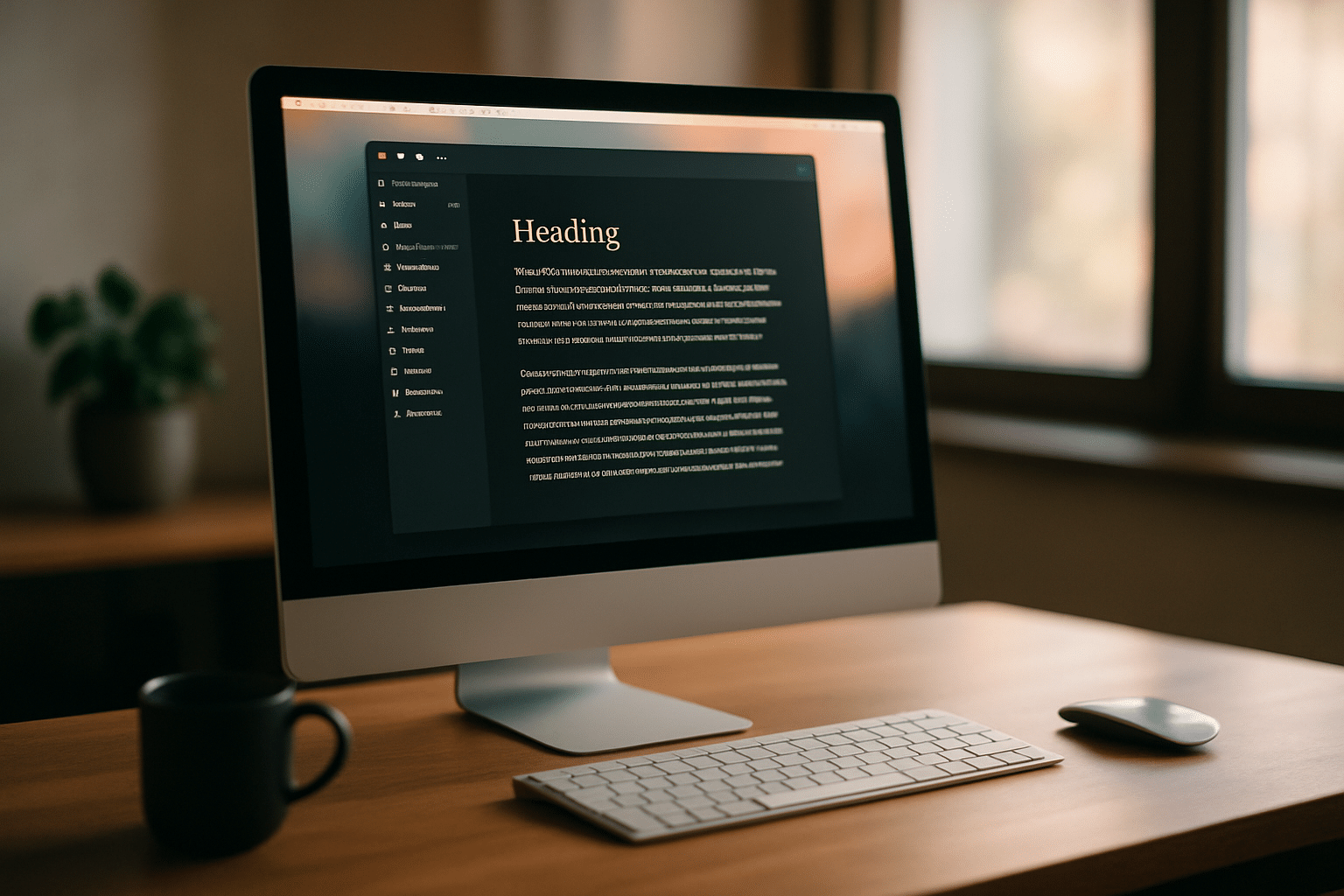



Laisser un commentaire